word怎么转pdf?大家在日常办公的时候,有没有遇到过文件格式转换的难题?就拿最常见的Word转PDF格式来说,你们都是如何解决的?不会的话,也没关系。今天小编就来教大家2种非常实用的Word转PDF技巧,下面就一起来学习吧!
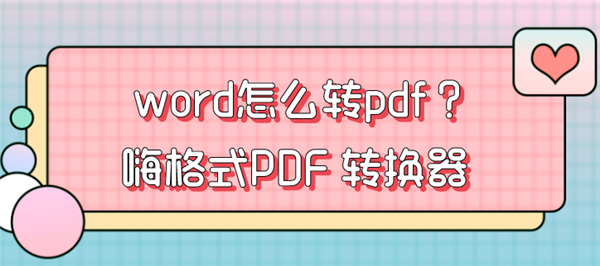
方法一:批量文件转换
批量文件的转换方法,主要要用到专业的格式转换软件,现在市面上这样的软件有很多,小编推荐大家使用【嗨格式PDF转换器】。这个工具支持几乎所有PDF相关的转换方式,简单高效!
首先我们运行软件,将鼠标移动到【文件转PDF】栏目上,接着页面会自动跳转,在软件顶部我们点击找到【Word转PDF】功能。
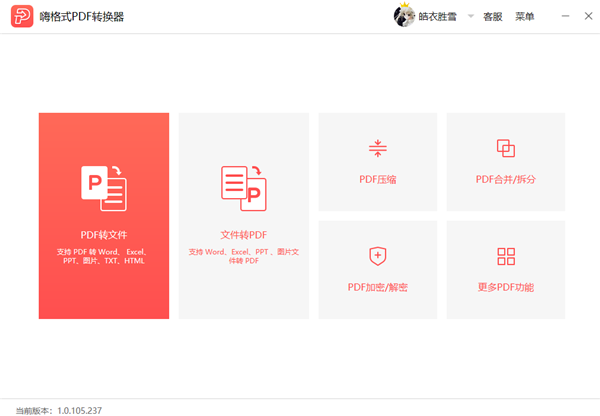
在中间的空白区域点击添加,选择要转换的Word文档。设置一下文件转换格式和输出路径,点击【确认转换】即可。转换好后,就可以查看刚转换好的PDF文件啦~
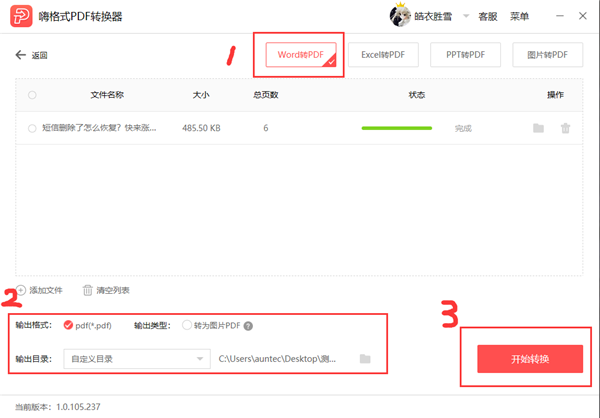
方法二:单个文件转换
当我们打开一份Word文档之后,点击顶部菜单栏中的【文件】,然后在左侧选择【导出】,接着点击【创建PDF/XPS文档】-【创建PDF/XPS】。
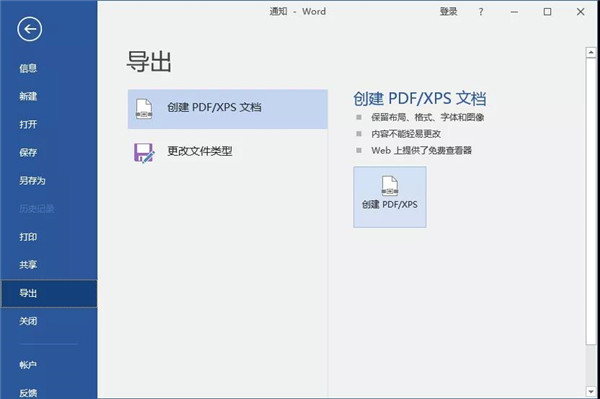
随后将会跳出一个小窗口,可以看到保存类型为【PDF(*.pdf)】,我们点击【选项】,自定义页面范围,一般这里选择默认即可,最后点击【发布】按钮。
word怎么转pdf?以上就是两个Word转PDF的技巧了。小编推荐使用嗨格式PDF转换器。它还支持其他的格式转换,比如PDF与Excel、PPT、图片等互转。操作简单,批量转换大大提高办公效率!
发表评论
额 本文暂时没人评论 来添加一个吧